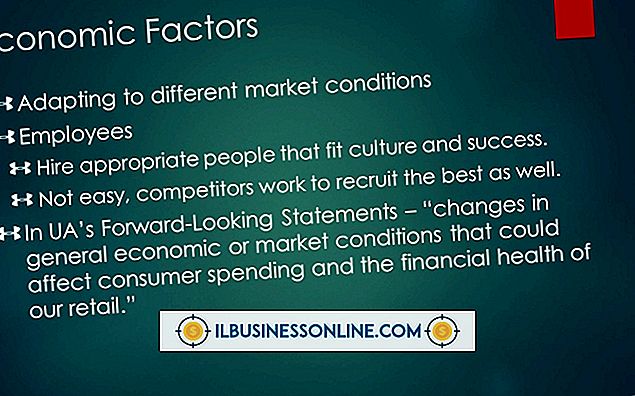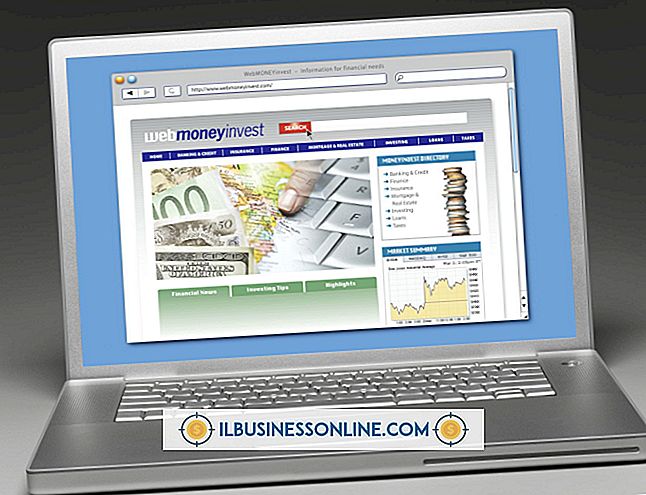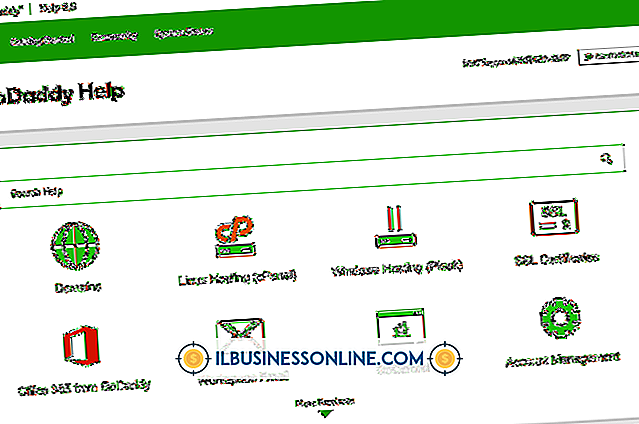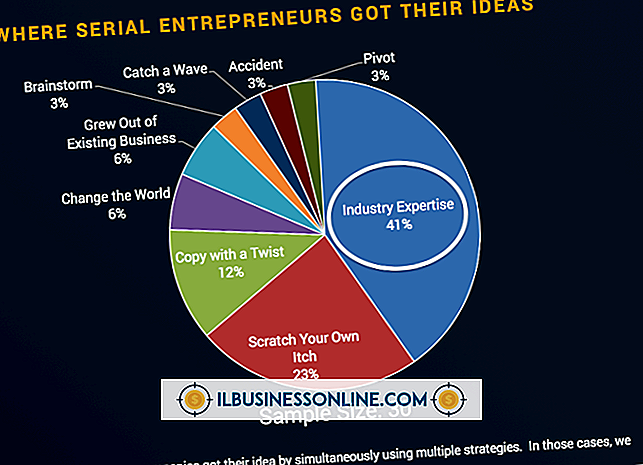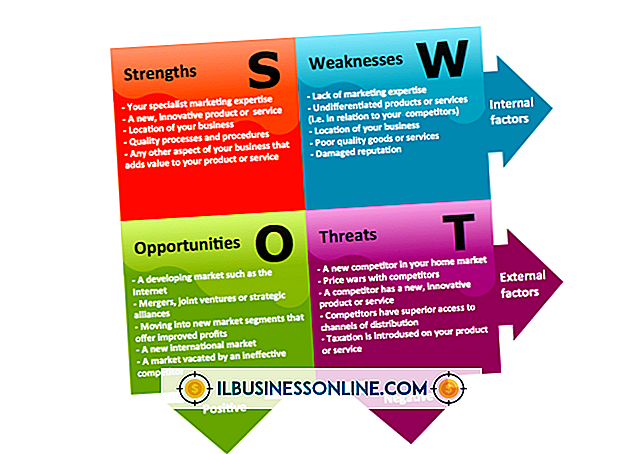Så här aktiverar du Adobe Flash på en iPhone, iPad och iPod Touch

Brist på Flash-stöd - och den resulterande oförmågan att visa Flash-aktiverat webbinnehåll - är vanligtvis en av de första klagomål som uppstår när diskussionerna om iOS-enheter begränsas. Medan iPads, iPods och iPhones stöder den alternativa HTML 5-standarden, nämner Apple ett antal skäl till förbudet mot Flash-teknik - inklusive en sänkning av batteriresurser och en sårbarhet för systemkrascher. Det finns dock några lösningar som får ditt Flash-innehåll att fungera korrekt.
Programvara kontra maskinvara
Hårdvaran som utgör din iOS-enhet är den främsta skyldige som inte stöder Flash-innehåll, så en lösning måste hittas i programänden. Med andra ord är målet att implementera en app som stöder Flash - eller åtminstone hitta en app som ger dig tillgång till en annan Flash-stödjande enhet. Detta kan göras på två sätt: antingen installera en alternativ webbläsare för användning på din iOS-enhet eller använd en fjärransluten app för att ansluta enheten till din dator.
Alternativa webbläsare och varför de arbetar
De flesta granskare pekar iOS-enhetens användare på Puffin-webbläsaren, som finns tillgänglig i både en fri version med begränsad användning - som ger dig två veckors Flash-stöd innan du blockerar innehåll - samt en betald, full-access-version. Medan webbläsaren också får utmärkelser för sin hastighet jämfört med den inbyggda Safari-webbläsaren, är det dess Cloud-baserade proxyserver - som behandlar webbsidor innan de skickas till din enhet - vilket gör att ditt Flash-innehåll kan spelas. Om du inte är en fan av Puffin, men liknande tredjeparts webbläsare lösningar inkluderar Photon Browser, Skyfire Browser och iSwifter Browser.
Fjärranslutning
Om du föredrar att använda din inbyggda Safari-webbläsare och använda en alternativ metod för att aktivera Flash, kommer en fjärransluten app att ansluta din iOS-enhet till datorn. Denna typ av inställning speglar väsentligen din datorskärm på din mobila display och använder din dators processor för att underlätta Flash-funktionerna. Med ditt finger som mus kan du styra din dator som om du satt framför den - och du har tillgång till programvara som är installerad på datorn, inklusive din Flash-kompatibla webbläsare.
Alternativ för fjärråtkomst
För att aktivera en fjärranslutning mellan din iOS-enhet och din dator måste du hämta två program: en för din mobilenhet, en för skrivbordet. De två apparna kommunicerar sedan, överbrygga ett gap mellan systemen så att informationen som visas på din datorskärm också visas på din mobila enhet. Förvänta dig att betala minst en nominell avgift för den här inställningen, men bekostnaden är värt det eftersom det gör det möjligt för dig att fullt ut använda din dator - utan att vara framför den - från var som helst i världen. Bland de tillgängliga - och välgranskade - alternativen är Splashtop Remote, GoToMyPC och LogMeIn Ignition.
överväganden
I båda fallen kommer ditt Flash-innehåll sannolikt att spela lite långsammare än det skulle på en dator - vilket kan innebära ett hoppigt spel eller en flash-video som hoppar lite. Med en alternativ webbläsare finns det en viss fördröjning på grund av att data bearbetas på en proxyserver innan den skickas till enhetens display. När det gäller fjärrservern kanske du inte märker så mycket av en fördröjning, men det som uppstår är ett resultat av återgivningsproblem som uppstår genom att spegla datorns primära bildskärm över ett nätverk.